十分にサービスを楽しんだ後は解約をする必要がありますが、手続きが確実に出来るのか不安な時がありますよね。
また、アプリからは解約ができないそうですがどうなのでしょうか。
そこで今回はDMMブックスをスマホからの解約方法、アプリからはできないのかという事について解説していきます!
さっそく見ていきましょう!
DMMブックスをスマホからの解約方法を解説【画像付き】
最初に注意しておきたいのがDMMブックスはスマホのアプリ上からは解約手続きができないという事。
解約する場合はsafariやGooglechrome等のブラウザ上から手続き行う様にしましょう!
解約手順を把握するために、まずはトップページからDMMブックスにログインして下さい。
▼トップページはこちらから▼
トップページにアクセスできたらアカウントのマークをタップ。
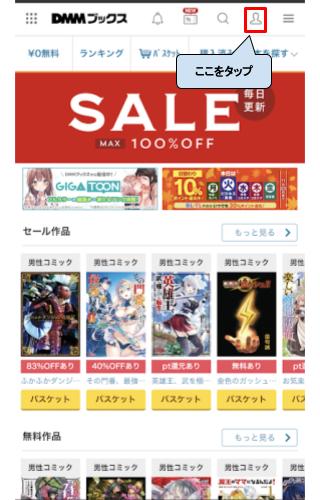
画面が切り替わったら『DMMアカウント情報』をタップ。
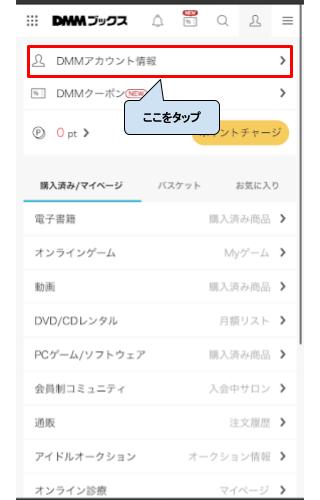
次に『DMMアカウント削除』をタップ。
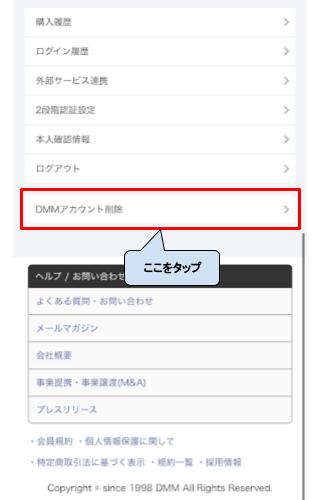
画面が切り替わったら下へスクロールし、同意するにチェックを入れて『アカウント削除を進める』をタップ。
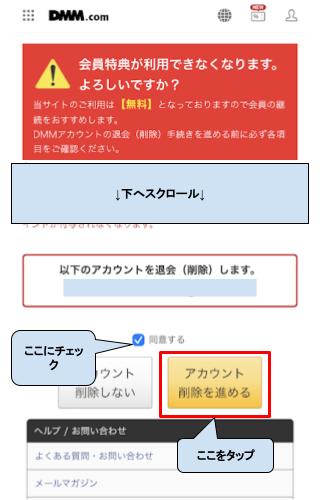
画面が切り替わったら再度下へスクロールをして『アカウント削除する』をタップ。
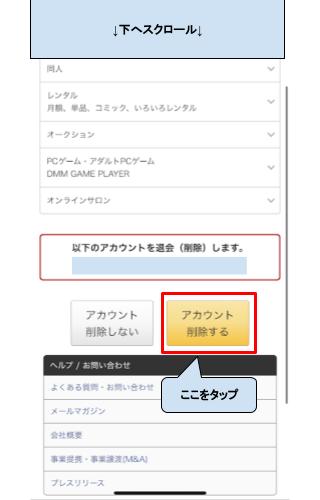
アンケートは任意となっています。
今回は回答をせずに進めていきます。
再度『アカウント削除する』をタップ。
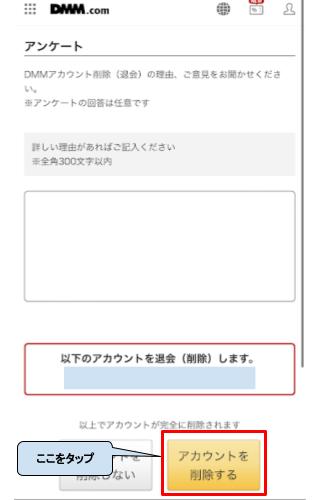
イラスト付きの手続き完了画面に切り替わったらアカウント削除は完了となります。
▼登録は1分でサクッと終わります▼
DMMブックスを登録する方法はこちら
解約・退会できない時の手続き
上記で紹介した手順で手続きを行えばDMMブックスから解約、アカウントを削除して退会することが出来ます。
ここでよくあるのは解約方法の部分でも紹介したアプリから〝契約を解除する〟のページを探す事。
僕もしたことがありますが、頑張って探してもアプリには契約を解除するページはありません。
なのでDMMブックスの解約・退会はsafariやGooglechrome等のブラウザ上から手続きを行う様にしましょう!
少し手間ですがアプリ上から手続きは出来ませんので注意してくださいね。
以上の紹介した内容を確認して解約手続きを進めていけば問題なく解約が完了できますよ。
解約・退会方法を把握した上でDMMブックスを楽しむ場合はこちらから!
▼登録は1分でサクッと終わります▼
DMMブックスを登録する方法はこちら
最後まで読んでくれた方、ありがとうございました!
